บริษัทที่ต้องออกหนังสือรับรองการหักภาษี ณ ที่จ่าย (50 ทวิ) ให้พนักงานในทุกๆ ปี สามารถใช้ฟังก์ชั่นการออก 50 ทวิ ในระบบ Payroll เพียงทำงานในไม่กี่ขั้นตอนก็สามารถดาวน์โหลด หรือส่ง 50 ทวิให้พนักงานทางอีเมลได้อย่างสะดวกและรวดเร็ว
ขั้นตอนในการใช้งานฟังก์ชั่นนี้ ประกอบด้วย 3 ขั้นตอนหลัก คือ เตรียมข้อมูล > เช็กข้อมูลและบันทึก > ส่งไฟล์หรือดาวน์โหลด
ขั้นตอนที่ 1: ขั้นตอนการเตรียมข้อมูล
- หลังจากเข้าสู่ระบบ FlowAccount สามารถทำการเลือกที่เมนู เลือกแอปพลิเคชัน และกด Payroll เพื่อเข้าสู่ระบบเงินเดือน

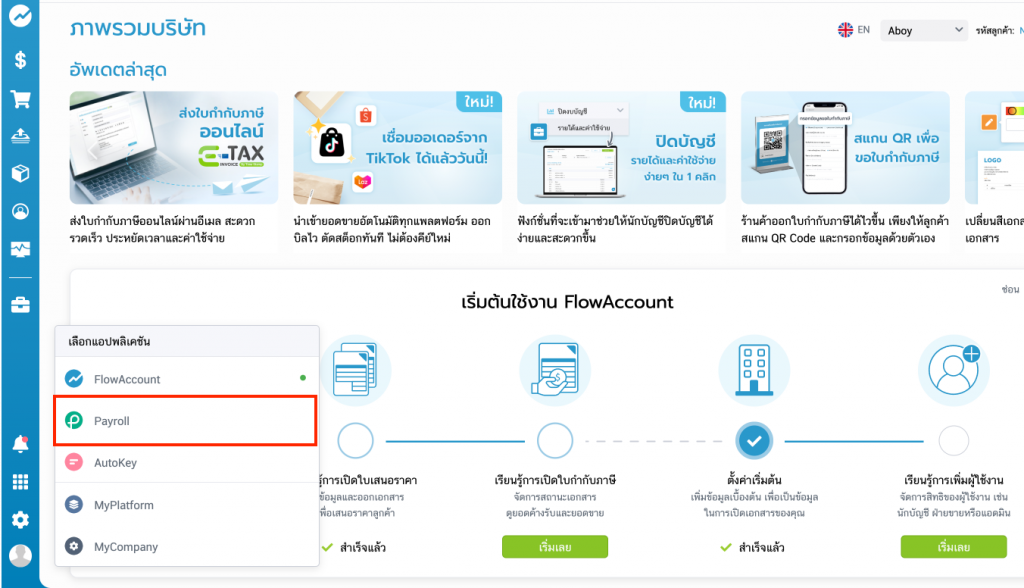
- กดเข้าไปที่เมนู ‘เงินเดือน/ค่าจ้าง/ภาษี’
- คลิกที่ ‘เอกสาร 50 ทวิ’ และเลือก ‘สร้างใหม่’
เรื่องที่ควรรู้
- กรณีที่มีการสร้างเอกสาร 50 ทวิในปีนั้นๆแล้ว จะไม่สามารถสร้างเอกสาร 50 ทวิ ซ้ำในปีเดียวกันได้ หากต้องการแก้ไขข้อมูล ควรทำการอัปเดตข้อมูลในเอกสาร 50 ทวิเดิมที่สร้างไว้ หรือลบเอกสาร 50 ทวิเดิมและทำการสร้างใหม่
- เลือกปีที่ต้องการสร้างเอกสาร 50ทวิ โดยข้อมูลกองทุนสำรองเลี้ยงชีพจะสามารถเลือกแสดงหรือไม่ก็ได้ขึ้นกับธุรกิจว่ามีการตั้งกองทุนฯ หรือไม่ เพื่อนำข้อมูลไปแสดงในเอกสาร 50ทวิ
- เมื่อทำการกด “แสดงผล” ระบบจะแสดงข้อมูลเงินเดือน เฉพาะรายการเงินเดือนที่มีสถานะ ชำเงินแล้ว โดยข้อมูลที่ดึงมาแสดงจะประกอบไปด้วย เงินได้ทั้งหมด หัก ณ ที่จ่าย และประกันสังคม
- เสร็จขั้นตอนเตรียมข้อมูล
ขั้นตอนที่ 2: การเช็กและบันทึก
- เมื่อตรวจสอบความถูกต้องของข้อมูลพนักงานแล้ว สามารถเปลี่ยนสถานะของพนักงานรายนั้นๆ เป็น ‘ตรวจสอบแล้ว’ หลังจากทำการเปลื่ยนสถานะแล้ว จะไม่สามารถทำการแก้ไขข้อมูลได้
- หลังจากตรวจสอบรายการเงินเดือนทุกรายการเรียบร้อยแล้ว สามารถทำการเลือกเปลื่ยนสถานะพร้อมกันหลายรายการ โดยการกดปุ่มบันทึกและปิด
- เสร็จขั้นตอนการเช็กและบันทึกข้อมูล
เรื่องที่ควรรู้
- กรณีที่ใช้งาน Payroll ไม่เต็มปี สามารถแก้ไขตัวเลขและข้อมูลที่ 50 ทวิ ได้เลย ซึ่งจะไม่มีผลต่อข้อมูลในรายการเงินเดือน รายงาน และการบันทึกบัญชีที่เกี่ยวข้อง
- กรณีที่พบว่ามีข้อมูลตัวเลขที่ไม่ครบ แนะนำให้กลับไปตรวจสอบสถานะชำระเงินของรายการเงินเดือน เนื่องจากระบบจะแสดงข้อมูลรายงานเงินเดือนเฉพาะพนักงานสถานะ”ชำระเงินแล้ว” ที่มีในระบบมาคำนวณในเอกสาร 50 ทวิ
- ที่อยู่ของพนักงานที่จะถูกนำมาใส่ใน 50ทวิ โดยจะเป็นข้อมูลตามบัตรประจำตัวประชาชน หากต้องการเปลี่ยนแปลงข้อมูลที่อยู่ต้องแก้ไขในข้อมูลพนักงาน
- การเปลี่ยนสถานะเป็น “ตรวจสอบแล้ว” เป็นการป้องกันการเปลี่ยนแปลงข้อมูล และเป็นเครื่องมือสำหรับผู้ใช้งานสำหรับการรีวิวหรือสอบทานข้อมูล กรณีที่ต้องจัดการกับข้อมูลพนักงานจำนวนมากๆ
ขั้นตอนที่ 3: การส่งไฟล์หรือดาวน์โหลด
- เมื่อสอบทานจนมั่นใจกับความถูกต้องของข้อมูลแล้ว สามารถกดพิมพ์ ดาวน์โหลด หรือส่งอีเมล 50 ทวิให้กับพนักงานแต่ละคนได้ทันที
- หากไม่มีข้อมูลอีเมลในระบบ ผู้ใช้สามารถกรอกอีเมลใหม่ก่อนส่งได้ หรืออัปเดตข้อมูลในหน้า “ข้อมูลพนักงาน”
เรื่องที่ควรรู้
- สามารถกด พิมพ์เอกสาร50ทวิ/ดาวน์โหลด/ส่งอีเมลของพนักงาน แม้สถานะเอกสารและพนักงานจะยังเป็น “รอตรวจสอบ”
- ฟังก์ชั่นนี้สามารถใช้ได้ทุกแพ็คเกจ รวมถึงช่วงทดลองใช้งาน 30 วัน
- หลังจากบันทึกข้อมูลเรียบร้อยแล้ว จะแสดงรายการสรุปของปีนั้นๆ ไว้ที่หน้า ‘เอกสาร 50 ทวิ’ โดยผู้ใช้งานสามารถใช้งานฟังก์ชั่นส่งอีเมลให้พนักงานทุกคนพร้อมๆ กัน หรือดาวน์โหลดไฟล์ทั้งหมดที่เกี่ยวข้องพร้อมกันในครั้งเดียว (เร็วๆ นี้) ได้ที่
- กรณีส่งอีเมลให้พนักงานหลายคนพร้อมๆ กัน สามารถตรวจสอบรายชื่อพนักงานที่ไม่มีอีเมลได้ที่ขั้นตอนนี้ ระบบจะส่งให้เฉพาะพนักงานที่มีอีเมลเท่านั้น
- เมื่อส่งอีเมลแล้ว สามารถตรวจสอบที่ไอคอนอีเมลที่พนักงานแต่ละคน
6. เสร็จขั้นตอนการส่งไฟล์หรือดาวน์โหลด
เรื่องอื่นๆ ที่ควรรู้
- การส่งหรือดาวน์โหลดหนังสือรับรองการหักภาษี ณ ที่จ่าย (50 ทวิ) แบบเป็นชุด จะใช้ได้เฉพาะแพ็กเกจ Pro buisness เท่านั้น
- หากต้องการเปลี่ยนอีเมลพนักงาน สามารถอัปเดตได้ที่หน้า “ข้อมูลพนักงาน” ก่อนส่งเอกสารทางอีเมล
